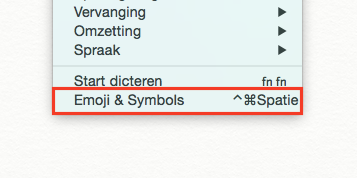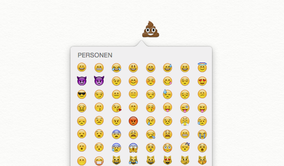 Geschreven door: Jesse Warmerdam Het is in zowel iOS als OX mogelijk emoji te gebruiken. Eerder schreven we al hoe je het emoji-toetsenbord aan iOS toevoegt, in dit artikel leggen we je uit hoe je emoji kunt typen vanaf je Mac. Mogelijk worden sommige symbolen in dit artikel niet goed weergegeven. Je kunt emoji eenvoudig typen, in ieder tekstvak in OS X. Ga met de muis op de plek waar je een emoji in wilt voegen staan. Klik nu in de taakbalk in OS X bovenin op 'Wijzig' en kies voor 'Emoji en Symbolen'. Onder de cursor verschijnt een nieuw venster waarin je verschillende emoji's ziet staan. Draai je inmiddels de laatste update, dan zie je hier alle nieuwe emoji's bij staan. Scroll je verder naar beneden, dan kom je ook bij systeemsymbolen zoals ⌘, ⎇ en ⌫, maar je kunt ook andere, minder bekende symbolen invoegen, zoals 🁥, ☛ en ✓. Zelf kun je de emoji's nog van plaats verslepen binnen de popup, en recent gebruikte symbolen komen bovenaan te staan.
Een commando om de emoji's snel op te roepen is ⌃⌘Spatie. Deze combinatie kun je indrukken om de popup snel op te roepen. Meer hulp nodig? Bezoek onze Help-pagina! Comments are closed.
|
Photos used under Creative Commons from nan palmero, Martin Voltri, microsiervos, wongwt, frankieleon, TheBetterDay, Janitors, kalleboo, Lucy Takakura, Jeffrey, kelly.sikkema, shinya, MIKI Yoshihito (´・ω・)